เกี่ยวกับ Hp Device Monitoring.framework ปัญหา
สองสามวันที่ผ่านมาผู้ใช้ Mac จากทั่วเริ่มต้นรายงานว่าพวกเขาได้รับการแจ้งเตือนแอปเปิ้ลว่า ” Hp Device Monitoring.framework จะเกิดความเสียหายคอมพิวเตอร์ของคุณ” ด้วยตัวเลือก “แสดงใน Finder” และ “ตกลง” ไม่ว่าผู้ใช้ทําอะไรป๊อปอัปจะคงปรากฏซ้ําแล้วซ้ําอีกซึ่งตามผู้ใช้บางคนทําให้คอมพิวเตอร์ใช้ไม่ได้เป็นหลัก ปัญหาที่คล้ายกันจะปรากฏรายงานโดยผู้ใช้แอป Amazon Music เช่นกัน ปัญหาดูเหมือนว่าจะส่งผลกระทบต่อคอมพิวเตอร์ Mac เท่านั้นที่มี Catalina และ Mojave OS, เซียร์สูงและรุ่นเก่าจะไม่ได้รับผลกระทบจากนี้ 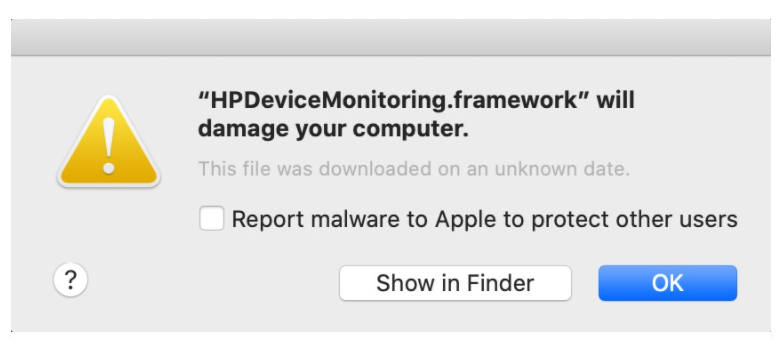 Hp Device Monitoring.framework ไม่ใช่มัลแวร์บางชนิด และเป็นของเครื่องพิมพ์ HP ป๊อปอัพจะปรากฏขึ้นเพื่อแสดงโดย XProtect ของ Apple ซึ่งเป็นส่วนหนึ่งของระบบรักษาความปลอดภัยของ Apple Gatekeeper Gatekeeper ทําหน้าที่เหมือนป้องกันไวรัสและระบุ / ปิดการใช้งานมัลแวร์ บล็อกเกอร์ Mac Howard Oakley มี suggested ข้อความปรากฏขึ้นเนื่องจาก macOS กําลังตรวจสอบลายเซ็นของเครื่องพิมพ์ HP แต่กําลังถูกระบุว่าใบรับรองการลงนามถูกยกเลิกแล้ว
Hp Device Monitoring.framework ไม่ใช่มัลแวร์บางชนิด และเป็นของเครื่องพิมพ์ HP ป๊อปอัพจะปรากฏขึ้นเพื่อแสดงโดย XProtect ของ Apple ซึ่งเป็นส่วนหนึ่งของระบบรักษาความปลอดภัยของ Apple Gatekeeper Gatekeeper ทําหน้าที่เหมือนป้องกันไวรัสและระบุ / ปิดการใช้งานมัลแวร์ บล็อกเกอร์ Mac Howard Oakley มี suggested ข้อความปรากฏขึ้นเนื่องจาก macOS กําลังตรวจสอบลายเซ็นของเครื่องพิมพ์ HP แต่กําลังถูกระบุว่าใบรับรองการลงนามถูกยกเลิกแล้ว
ลงทะเบียนในภายหลัง reported ว่า ปัญหาที่เกิดขึ้นเมื่อ HP Inc ขอให้ Apple ยกเลิกใบรับรองการเซ็นชื่อรหัสโปรแกรมควบคุมเครื่องพิมพ์
“เราเพิกถอนข้อมูลประจําตัวในไดรเวอร์ Mac รุ่นเก่าบางรุ่นโดยไม่ได้ตั้งใจ สิ่งนี้ทําให้เกิดการหยุดชะงักชั่วคราวสําหรับลูกค้าเหล่านั้นและเรากําลังทํางานกับ Apple เพื่อเรียกคืนไดรเวอร์” HP Inc
วิธีแก้ปัญหา Hp Device Monitoring.framework ข้อผิดพลาด
ปัญหานี้น่าจะเกิดขึ้นต่อไปจนกว่าจะมีการเผยแพร่การปรับปรุง แต่โชคดีทั้ง HP และแอปเปิ้ลตระหนักถึงปัญหาจึงควรจะได้รับการแก้ไขเร็ว ๆ นี้ พฤติกรรมที่ครอบงํานี้ของนักจี้เช่น Hpdevicemonitoring.framework, ค้นหามาร์คีหรือ Productimprovementstudy.hptask อาจทําให้ผู้ใช้บางคนกังวลว่า Mac ของพวกเขาถูกโจมตีโดยภัยคุกคามที่เป็นอันตรายมากขึ้นเช่นม้าโทรจันหรือ Ransomware ไฟล์เข้ารหัสการติดเชื้อ ข่าวดีที่เรามีสําหรับคุณที่นี่เป็นที่จี้ส่วนใหญ่ไม่ชอบที่ในแง่ที่ว่าพวกเขาไม่สามารถทําลายระบบหรือระเบียบของคุณด้วยข้อมูลของคุณ อย่างไรก็ตาม, นี้ไม่ได้หมายความว่าพวกเขาจะปลอดภัยอย่างสมบูรณ์อย่างใดอย่างหนึ่ง, ซึ่งเป็นเหตุผลที่ถอนการติดตั้งพวกเขายังคงเป็นที่ต้องการ.
ในระหว่างนี้ ผู้ใช้ควรพยายามลบเครื่องพิมพ์ออกจาก Macs และติดตั้งอีกครั้ง ผู้ใช้บางรายรายงานว่าได้ผลกับผู้ใช้เหล่านั้น สําหรับผู้ใช้อื่น ๆ ใช้ AirPrint กับเครื่องพิมพ์ HP ของพวกเขาดูเหมือนว่าจะได้ทํางานเป็นวิธีแก้ปัญหา แต่เหล่านี้เป็นการแก้ปัญหาอย่างไม่เป็นทางการและปัญหาก็ยังไม่สามารถแก้ไขอย่างเป็นทางการ
Offers
ดาวน์โหลดเครื่องมือการเอาออกto scan for Hp Device Monitoring.frameworkUse our recommended removal tool to scan for Hp Device Monitoring.framework. Trial version of provides detection of computer threats like Hp Device Monitoring.framework and assists in its removal for FREE. You can delete detected registry entries, files and processes yourself or purchase a full version.
More information about SpyWarrior and Uninstall Instructions. Please review SpyWarrior EULA and Privacy Policy. SpyWarrior scanner is free. If it detects a malware, purchase its full version to remove it.

WiperSoft รีวิวรายละเอียด WiperSoftเป็นเครื่องมือรักษาความปลอดภัยที่มีความปลอดภ� ...
ดาวน์โหลด|เพิ่มเติม


ไวรัสคือ MacKeeperMacKeeper เป็นไวรัสไม่ ไม่ใช่เรื่อง หลอกลวง ในขณะที่มีความคิดเห็ ...
ดาวน์โหลด|เพิ่มเติม


ในขณะที่ผู้สร้างมัล MalwareBytes ไม่ได้ในธุรกิจนี้นาน พวกเขาได้ค่ามัน ด้วยวิธ� ...
ดาวน์โหลด|เพิ่มเติม
Quick Menu
ขั้นตอนที่1 ได้ ถอนการติดตั้ง Hp Device Monitoring.framework และโปรแกรมที่เกี่ยวข้อง
เอา Hp Device Monitoring.framework ออกจาก Windows 8
คลิกขวาในมุมซ้ายด้านล่างของหน้าจอ เมื่อแสดงด่วนเข้าเมนู เลือกแผงควบคุมเลือกโปรแกรม และคุณลักษณะ และเลือกถอนการติดตั้งซอฟต์แวร์


ถอนการติดตั้ง Hp Device Monitoring.framework ออกจาก Windows 7
คลิก Start → Control Panel → Programs and Features → Uninstall a program.


ลบ Hp Device Monitoring.framework จาก Windows XP
คลิก Start → Settings → Control Panel. Yerini öğrenmek ve tıkırtı → Add or Remove Programs.


เอา Hp Device Monitoring.framework ออกจาก Mac OS X
คลิกที่ปุ่มไปที่ด้านบนซ้ายของหน้าจอและโปรแกรมประยุกต์ที่เลือก เลือกโฟลเดอร์ของโปรแกรมประยุกต์ และค้นหา Hp Device Monitoring.framework หรือซอฟต์แวร์น่าสงสัยอื่น ๆ ตอนนี้ คลิกขวาบนทุกส่วนของรายการดังกล่าวและเลือกย้ายไปถังขยะ แล้วคลิกที่ไอคอนถังขยะ และถังขยะว่างเปล่าที่เลือก


ขั้นตอนที่2 ได้ ลบ Hp Device Monitoring.framework จากเบราว์เซอร์ของคุณ
ส่วนขยายที่ไม่พึงประสงค์จาก Internet Explorer จบการทำงาน
- แตะไอคอนเกียร์ และไป'จัดการ add-on


- เลือกแถบเครื่องมือและโปรแกรมเสริม และกำจัดรายการที่น่าสงสัยทั้งหมด (ไม่ใช่ Microsoft, Yahoo, Google, Oracle หรือ Adobe)


- ออกจากหน้าต่าง
เปลี่ยนหน้าแรกของ Internet Explorer ถ้ามีการเปลี่ยนแปลง โดยไวรัส:
- แตะไอคอนเกียร์ (เมนู) ที่มุมบนขวาของเบราว์เซอร์ และคลิกตัวเลือกอินเทอร์เน็ต


- โดยทั่วไปแท็บลบ URL ที่เป็นอันตราย และป้อนชื่อโดเมนที่กว่า ใช้กดเพื่อบันทึกการเปลี่ยนแปลง


การตั้งค่าเบราว์เซอร์ของคุณ
- คลิกที่ไอคอนเกียร์ และย้ายไปตัวเลือกอินเทอร์เน็ต


- เปิดแท็บขั้นสูง แล้วกดใหม่


- เลือกลบการตั้งค่าส่วนบุคคล และรับรีเซ็ตหนึ่งเวลาขึ้น


- เคาะปิด และออกจากเบราว์เซอร์ของคุณ


- ถ้าคุณไม่สามารถรีเซ็ตเบราว์เซอร์ของคุณ ใช้มัลมีชื่อเสียง และสแกนคอมพิวเตอร์ของคุณทั้งหมดด้วย
ลบ Hp Device Monitoring.framework จากกูเกิลโครม
- เข้าถึงเมนู (มุมบนขวาของหน้าต่าง) และเลือกการตั้งค่า


- เลือกส่วนขยาย


- กำจัดส่วนขยายน่าสงสัยจากรายการ โดยการคลิกที่ถังขยะติดกับพวกเขา


- ถ้าคุณไม่แน่ใจว่าส่วนขยายที่จะเอาออก คุณสามารถปิดใช้งานนั้นชั่วคราว


ตั้งค่า Google Chrome homepage และเริ่มต้นโปรแกรมค้นหาถ้าเป็นนักจี้ โดยไวรัส
- กดบนไอคอนเมนู และคลิกการตั้งค่า


- ค้นหา "เปิดหน้าใดหน้าหนึ่ง" หรือ "ตั้งหน้า" ภายใต้ "ในการเริ่มต้นระบบ" ตัวเลือก และคลิกตั้งค่าหน้า


- ในหน้าต่างอื่นเอาไซต์ค้นหาที่เป็นอันตรายออก และระบุวันที่คุณต้องการใช้เป็นโฮมเพจของคุณ


- ภายใต้หัวข้อค้นหาเลือกเครื่องมือค้นหาจัดการ เมื่ออยู่ใน Search Engine..., เอาเว็บไซต์ค้นหาอันตราย คุณควรปล่อยให้ Google หรือชื่อที่ต้องการค้นหาของคุณเท่านั้น




การตั้งค่าเบราว์เซอร์ของคุณ
- ถ้าเบราว์เซอร์ยังคงไม่ทำงานตามที่คุณต้องการ คุณสามารถรีเซ็ตการตั้งค่า
- เปิดเมนู และไปที่การตั้งค่า


- กดปุ่ม Reset ที่ส่วนท้ายของหน้า


- เคาะปุ่มตั้งค่าใหม่อีกครั้งในกล่องยืนยัน


- ถ้าคุณไม่สามารถรีเซ็ตการตั้งค่า ซื้อมัลถูกต้องตามกฎหมาย และสแกนพีซีของคุณ
เอา Hp Device Monitoring.framework ออกจาก Mozilla Firefox
- ที่มุมขวาบนของหน้าจอ กดปุ่ม menu และเลือกโปรแกรม Add-on (หรือเคาะ Ctrl + Shift + A พร้อมกัน)


- ย้ายไปยังรายการส่วนขยายและโปรแกรม Add-on และถอนการติดตั้งของรายการทั้งหมดที่น่าสงสัย และไม่รู้จัก


เปลี่ยนโฮมเพจของ Mozilla Firefox ถ้ามันถูกเปลี่ยนแปลง โดยไวรัส:
- เคาะบนเมนู (มุมบนขวา) เลือกตัวเลือก


- บนทั่วไปแท็บลบ URL ที่เป็นอันตราย และป้อนเว็บไซต์กว่า หรือต้องการคืนค่าเริ่มต้น


- กดตกลงเพื่อบันทึกการเปลี่ยนแปลงเหล่านี้
การตั้งค่าเบราว์เซอร์ของคุณ
- เปิดเมนู และแท็บปุ่มช่วยเหลือ


- เลือกข้อมูลการแก้ไขปัญหา


- กดรีเฟรช Firefox


- ในกล่องยืนยัน คลิก Firefox รีเฟรชอีกครั้ง


- ถ้าคุณไม่สามารถรีเซ็ต Mozilla Firefox สแกนคอมพิวเตอร์ของคุณทั้งหมดกับมัลเป็นที่น่าเชื่อถือ
ถอนการติดตั้ง Hp Device Monitoring.framework จากซาฟารี (Mac OS X)
- เข้าถึงเมนู
- เลือกการกำหนดลักษณะ


- ไปแท็บส่วนขยาย


- เคาะปุ่มถอนการติดตั้งถัดจาก Hp Device Monitoring.framework ระวัง และกำจัดของรายการทั้งหมดอื่น ๆ ไม่รู้จักเป็นอย่างดี ถ้าคุณไม่แน่ใจว่าส่วนขยายเป็นเชื่อถือได้ หรือไม่ เพียงแค่ยกเลิกเลือกกล่องเปิดใช้งานเพื่อปิดใช้งานชั่วคราว
- เริ่มซาฟารี
การตั้งค่าเบราว์เซอร์ของคุณ
- แตะไอคอนเมนู และเลือกตั้งซาฟารี


- เลือกตัวเลือกที่คุณต้องการใหม่ (มักจะทั้งหมดที่เลือกไว้แล้ว) และกดใหม่


- ถ้าคุณไม่สามารถรีเซ็ตเบราว์เซอร์ สแกนพีซีของคุณทั้งหมด ด้วยซอฟต์แวร์การเอาจริง
Site Disclaimer
2-remove-virus.com is not sponsored, owned, affiliated, or linked to malware developers or distributors that are referenced in this article. The article does not promote or endorse any type of malware. We aim at providing useful information that will help computer users to detect and eliminate the unwanted malicious programs from their computers. This can be done manually by following the instructions presented in the article or automatically by implementing the suggested anti-malware tools.
The article is only meant to be used for educational purposes. If you follow the instructions given in the article, you agree to be contracted by the disclaimer. We do not guarantee that the artcile will present you with a solution that removes the malign threats completely. Malware changes constantly, which is why, in some cases, it may be difficult to clean the computer fully by using only the manual removal instructions.
